手机上怎么新建word文档,如今手机已经成为我们生活中不可或缺的一部分,除了通话、短信和上网,手机还具备了许多其他强大的功能,例如创建和编辑文档。随着移动办公的兴起,越来越多的人选择在手机上进行办公,其中创建Word文档成为了一项基本需求。究竟如何在手机上新建Word文档呢?下面将为大家详细介绍手机上创建Word文档的方法。
在手机上如何创建Word文档
具体方法:
1.打开手机word。首页右下角有个加号,点击加号。
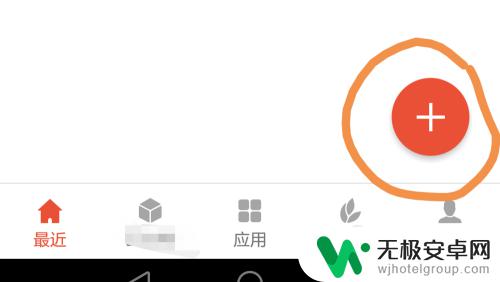
2.点击后,出现了几个5个应用,分别是拍照扫描、新建表格、新建演示、新建标签、新建文档,点击新建文档。
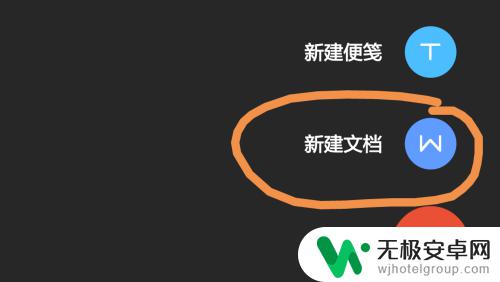
3.点击新建空白,就是一个普通的空白页。如果你想要其他格式,比如做一个简历、信纸等,就可以用空白页选项下面的各种格式。
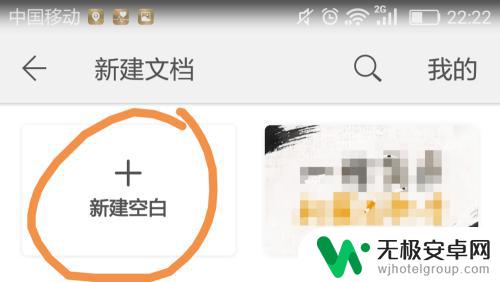
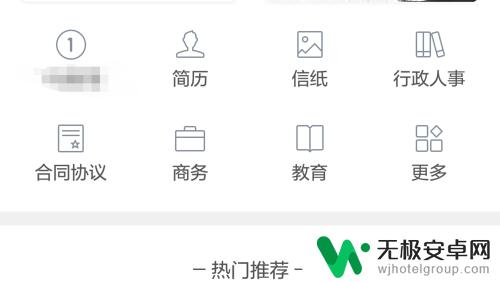
4.进入空白页后,就和电脑上的word一样,可以自行编辑。
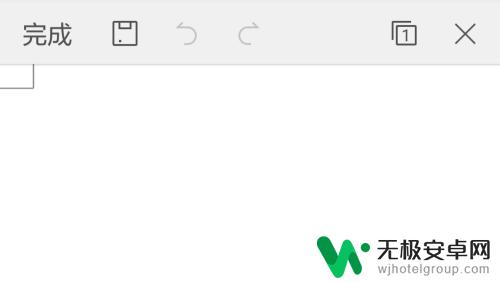
5.如果要调整字号、间距等,就点击最下面一排最左边的功能。可以看到能够调整字号、字体、颜色等,根据你想要的效果调整。
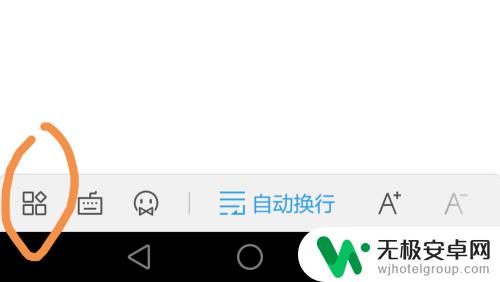
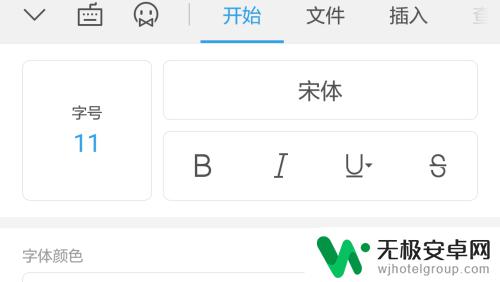
6.最后写好后要保存时候,点击在上面一排第二个保存按钮。选择保存路径、文件格式,点击保存,就保存成功了。
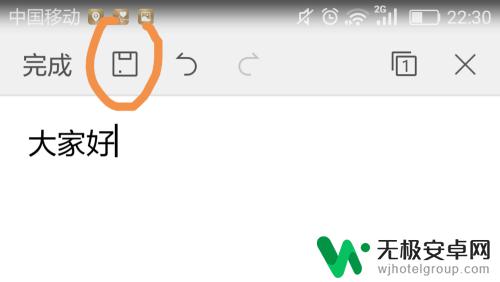
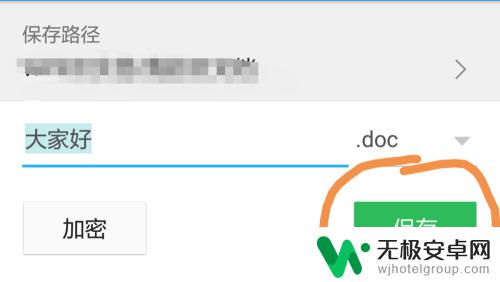
以上是新建Word文档的手机操作步骤,如有不清楚的地方,请参考小编提供的步骤进行操作,希望对大家有所帮助。










